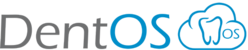Donde encuentro las evoluciones de mis pacientes?
Puedes acceder a la evolución del pacientes desde 3 lugares:
- Desde el listado de pacientes: Busca el paciente que deseas evolucionar, y simplemente has clic en su nombre, se desplegara un menú radial desde donde puedes seleccionar la evolución.

- Desde el perfil del paciente: En el menú lateral localizado a la izq del paciente también puedes encontrar el icono de evolución

- Y desde la agenda de citas, al hacer clic en el nombre del paciente, también podrás encontrar el icono de evolución

Que información puedo encontrar en la evolución?
Al ingresar a la evolución del paciente, podrás ver en la parte superior sus datos personales, si tiene alguna alerta medica y si tiene actualmente algún saldo a favor:

Como puedo llenar la evolución?
Podrás cargar alguna de las plantillas que hayas configurado para agilizar el llenado de la evolución, ingresar los datos de seguimiento de paciente y usar el micrófono para dictar la información de la evolución, en el campo comentario:

Como seleccionó los procedimientos a evolucionar?
Una vez que selecciones el plan de tratamiento del paciente, DentOS por defecto te mostrará los procedimientos que ya están pagos, y aún no han sido evolucionados, pero puedes cambiar los filtros si lo necesitas.
Al seleccionar el procedimiento puedes ver 3 colores diferentes, Negro, si el procedimiento no ha sido pagado, Verde, si fue pagado en una fecha anterior, y Rojo, si se pagó el día de hoy. El estado del procedimiento permite especificar si el día de hoy se concluyó o no ese tratamiento.
Recuerda que en el pago a Dres solo se permite pagar los procedimientos cuya evolución esté en el estado "finalizado"
Una vez que selecciones el procedimiento a evolucionar, puedes hacer clic en el botón "agregar", y el procedimiento pasará al listado por evolucionar, puedes realizar el mismo procedimiento con todos los procedimientos que necesites:

Si necesitas eliminar algún procedimiento que hayas agregado, puedes usar la X a la derecha.
Una vez que estén listos los procedimientos, y el comentario, puedes hacer clic en el botón "Evolucionar", y la evolución quedará registrada en el listado inferior. Si quieres dejar una nota informativa sobre cual será el próximo procedimiento a evolucionar, puedes seleccionarlo en el campo "Próxima cita", antes de hacer clic en "evolucionar"

Si quieres ver que procedimientos se registraron en esa evolución, puedes hacer clic en el icono de procedimientos, a mano derecha de la evolución

EVOLUCION PARA ESPECIALIDAD ORTODONCIA ORTODONCIA
EN LA MISMA SECCION DE EVOLUCION ENCUENTRAN EL BOTON PARA ORTODONCISTAS

LA VENTAJA QUESE ABRE LE PERMITE:
- Seleccionar estados de ortodoncia que luego genera reportes administrativos
- Marcar las reparaciones
- Definir si la consulta fue por montajes o controles
- Seleccionar el estado actual de la higiene del paciente
- Marcar los tipos de materiales usados en la consulta en el arco superior en inferior
- Información sobre otras técnicas ortodónticas
- Generar el control de los rips
- Evolucionar con texto
- Dejar notas para la próxima consulta

Al guardar la información quedara almacenada con la liesta general de evoluciones con un marca diferente ( lgo muelita con el Brackets ) que le permite ver todos los datos pero no editar )


cualquier novedad se puede comunicar con el area de soporte general